Düzeltme: Kuruluşunuzun Verileri Buraya Yapıştırılamaz

Kuruluş verilerinizi belirli bir uygulamaya yapıştıramıyorsanız, sorunlu dosyayı kaydedin ve verilerinizi yeniden yapıştırmayı deneyin.
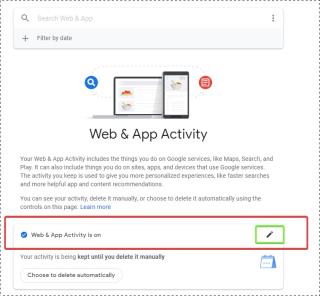
Google, web tercihlerimiz ve İnternet ile ilgili etkinliklerimiz aracılığıyla kişisel yaşamımıza oldukça müdahale etti. E-postalarımızı, navigasyonumuzu, kayıtlı yerlerimizi, çevrimiçi perakende işlemlerimizi ve web'deki varlığımızın diğer yönlerini takip etmek, Google'ın küresel teknoloji endüstrisinde finansal olarak gelişmesine yardımcı oldu. Google'ın abartılı hizmetleri karşılığında burnumuzun dibinden ne aldığını anladığımızda, ona fazlasıyla bağımlı hale geldik.
Ancak, yapabileceğimiz en az şey muhtemelen arama geçmişimizi Google'ın gözünden kurtarmaktır. Google, hangi tarayıcıyı veya cihazı kullandığımızdan bağımsız olarak, arama motorunda veya sahip olduğu diğer platformlarda aramalarımıza erişebilir. İronik olarak, Google Ayarlarının kendisinde arama ve web etkinliği izlemeyi devre dışı bırakma seçeneği vardır. Google'ın aramalarınızı izlemesini nasıl devre dışı bırakabileceğinizi görelim.
PC'de Herhangi Bir Tarayıcıyı Kullanma
Günlük internetle ilgili işler için kullandığınız tercih edilen tarayıcıda Google hesabınızda oturum açın. Ve sonra aşağıdaki adımları izleyin:
1. Adım: Google Etkinliğim'e gidin
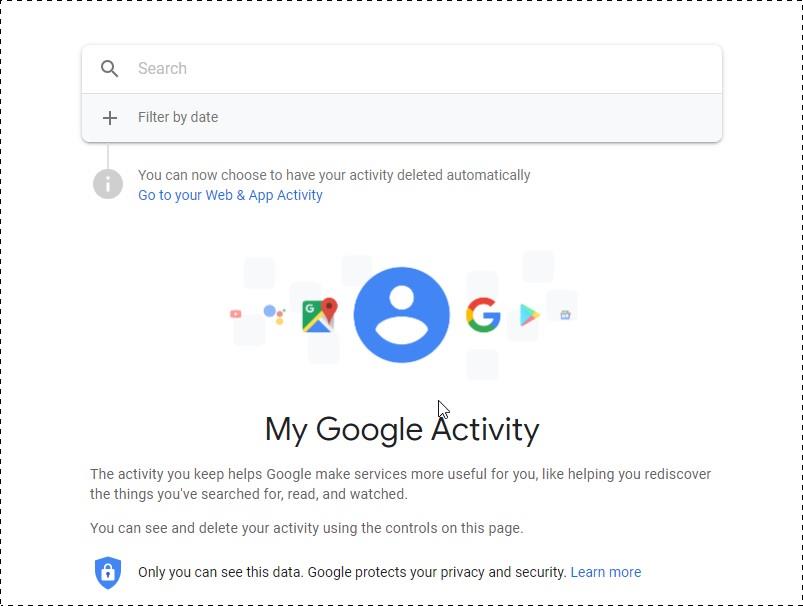
Google'da oturum açtıktan sonra burayı tıklayın . Bu URL sizi Etkinliğim kontrol panelinize götürecektir .
2. Adım: Web ve Uygulama Etkinliğinize Git'e tıklayın
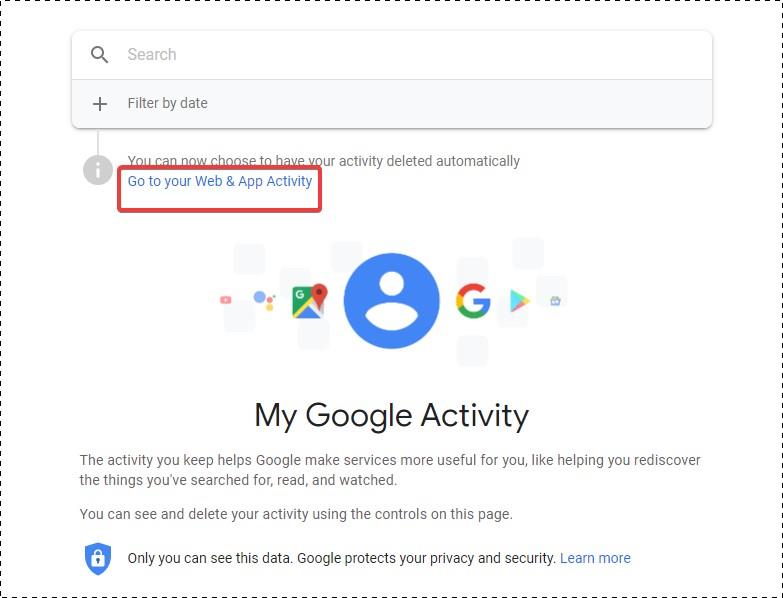
Bu seçenek, arama çubuğunun hemen altında mevcut olacaktır. Üzerine tıkladığınızda, Web ve Uygulama Etkinliği Ayarlarına yönlendirileceksiniz.
3. Adım: Web % Uygulama Etkinliği Ayarlarını Düzenleyin
Gördüğünüz gibi, Web ve Uygulama Etkinliği açık. Bu özelliği kapatmak için o Düzenle düğmesine tıklayın.
4. Adım: Web Etkinliği İzleyiciyi kapatın
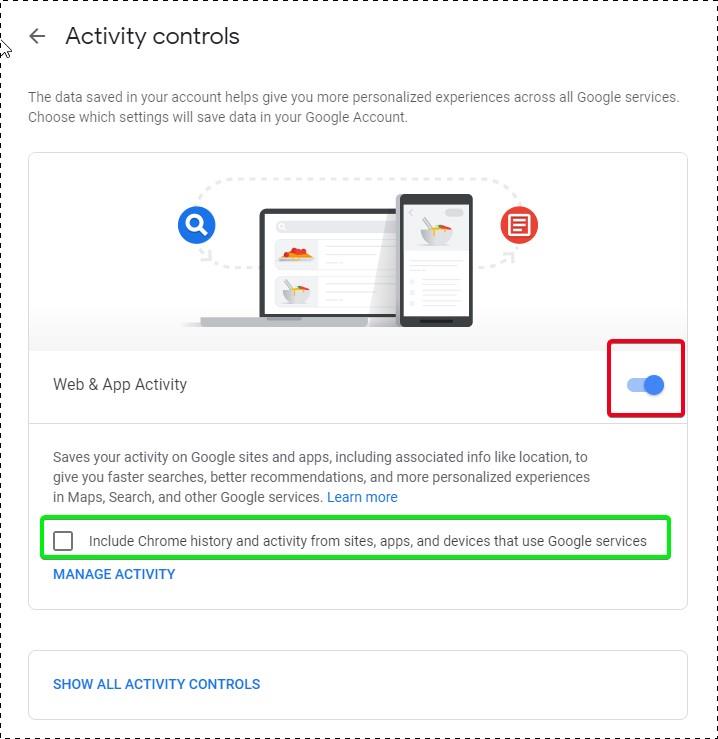
Kırmızı seçimdeki geçiş, kapatmanız gereken şeydir; bir kez yapıldığında, Google'daki web etkinliğiyle ilgili verileriniz Google'ın izinde olur ve hiçbir şekilde izlenmez.
Eğer CheckBox yeşil seçimde, üzerinde de, bu demektir Google'a, farkında deneyiminiz, görünüşe “kişiselleştirmek” için daha fazla kullanıcı bilgisini verecek olan aynı zamanda tarayıcıda diğer aramalar izlemek için Google izni verdiğiniz aslında ne anlama geliyor.
Bu pencereyi yalnızca web etkinliğinizi değil, Google'ın YouTube, Haritalar'daki aramalarınıza ve cihazınızdaki bilgilere göz atmasına olanak tanıyan diğer izleyicileri kapatmak için de kullanabilirsiniz. Nasıl olduğunu görelim.
Ayrıca Okuyun: -
Başarısız Olan Google Hizmetleri ve Google Neden Yenilikçi hizmetleri ve ürünleriyle Tanınıyor? Yeni fikirleri ve bunların uygulanmasını denemeye devam ediyor. Yine de,...
Google'ın YouTube, Haritalar ve Cihaz Üzerinden Etkinlik İzlemeyi Devre Dışı Bırakın
Adım 1: Tüm Etkinlik Kontrollerini Açın
Web ve Uygulama Etkinliği geçişini kapattığınız seçeneğin hemen altında, Tüm Etkinlik Kontrollerini Göster seçeneğini göreceksiniz . Google'ın aramalarınız ve internet bağlantınız aracılığıyla başka hangi bilgileri izleyebileceğini görmek için buna tıklayın.
2. Adım: Aktivite takibinin duraklatıldığından emin olun
Burada Konum Geçmişi, Cihaz Bilgileri, Ses ve Ses Etkinliği ile YouTube Arama seçeneklerini göreceksiniz .
Tüm bu geçişlerin kapalı olduğundan ve her Aktivite seçeneğinin parantez içinde yazılmış (Duraklatıldı) gösterdiğinden emin olun . Bu, Google'ın artık etkinliğinizi gerçek zamanlı olarak izlemediğini gösterir.
En azından arama motorundaki ve diğer uygulama hizmetlerindeki aramalarınıza göre değil .
Ayrıca Okuyun: -
En İyi 10 Google Püf Noktası ve Sırları Google, sıradan verileri aramaktan çok daha fazlasıdır! Google'ın içinde sayısız hile ve sır var...
Akıllı Telefonda Web Etkinliğini Devre Dışı Bırak
Ancak faaliyetlerimizin çoğu artık parmaklarınızın ucunda bir bilgisayardan daha az olmayan akıllı telefonlarımız aracılığıyla yapılıyor. Akıllı telefonunuz aracılığıyla Google Hesabınızda Web ve Uygulama Etkinliğini nasıl kapatabileceğinizi buradan öğrenebilirsiniz.
Adım 1: Telefonunuzda Google Uygulamasını açın.
Google Uygulaması, Android'lerde varsayılan bir indirmedir. Ancak, Google hizmetlerini kullanan iPhone kullanıcıları Google Uygulamasını Apple App Store'dan edinebilir.
Google App arayüzünüz böyle görünür. Buraya ulaştığınızda Daha Fazla düğmesine dokunun .
2. Adım: Aramada Verilerinizi Seçin
Diğer seçeneğine dokunduğunuzda, bu pencereye yönlendirileceksiniz. Burada, Google'ın Chrome tarayıcısındaki, YouTube'daki, Haritadaki, Google Asistan sesli aramalarındaki ve hatta Google Play Store tercihlerindeki her etkinliğiniz aracılığıyla mağazaya kaydettiği tüm verileri görüntülemek için kırmızı ile işaretlenmiş seçeneğe dokunun.
Ayrıca Okuyun: -
Google Gelişmiş Koruma Sizin İçin Yararlı mı Siyasi bir kampanya yürütüyorsanız veya tanınmış bir kişiyseniz ve Google hesaplarınızı karmaşık...
3. Adım: Google Geniş Denetimlerine Aşağı Kaydırın
Aramadaki Verilerinize dokunduğunuzda, bu pencereye yönlendirileceksiniz.
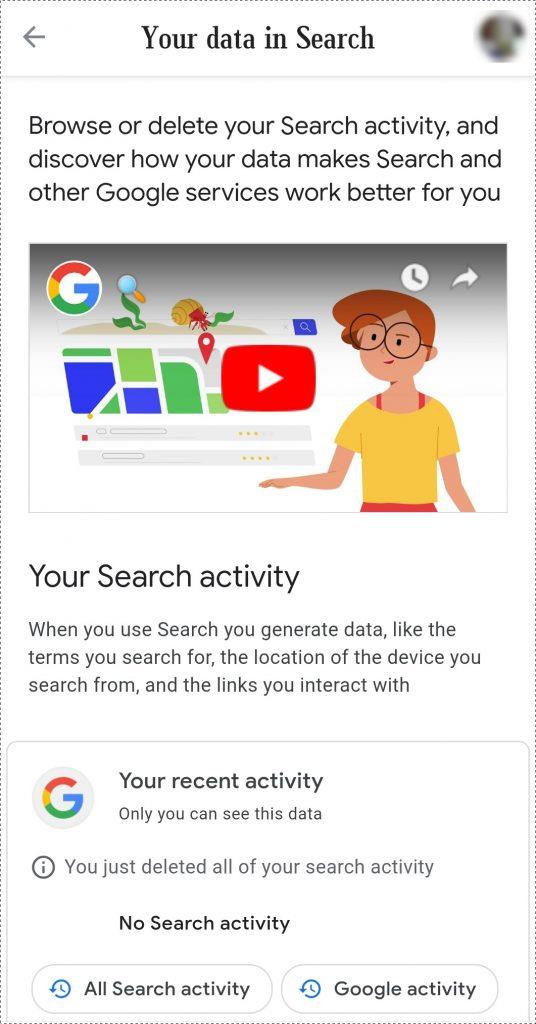
Google genelinde kontrolleri bulana kadar aşağı kaydırmaya devam edin. Bir kez orada, göreceğiniz ilk seçenek Web ve Etkinlik seçeneği olacaktır.
4. Adım: Web ve Uygulama Etkinliğini Düzenleyin
Tıpkı PC için yaptığımız gibi, o düzenleme düğmesine dokunun ve Web ve Etkinlik geçişini kapatın. Düzenlemeye dokunmak sizi önce telefonunuzda yüklü bir tarayıcı aracılığıyla Google My Activity'nize götürür ve sonunda bu düğmeyi kapatabilirsiniz.
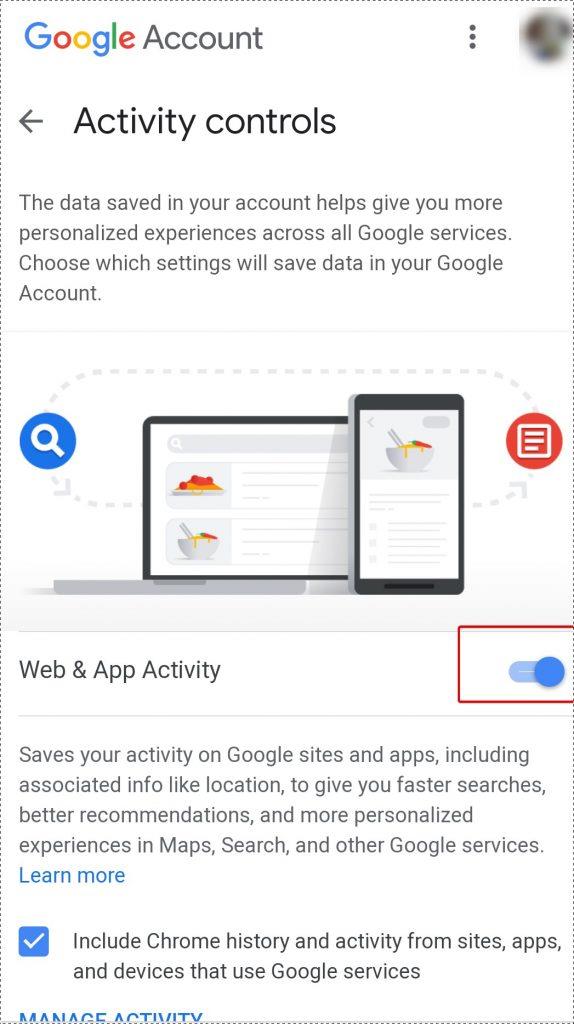
Ve bununla, Google'ın telefonunuzdaki internet etkinliklerinizden kaptığı verileri kapatabilirsiniz.
5. Adım: Tüm Google hizmetlerinde izlemeyi devre dışı bırakın
Ayrıca, tıpkı PC gibi, telefonunuzda da YouTube arama izleme, Konum izleme ve Ses ve Ses etkinliğini kapatabilirsiniz. Bunu, Google Genelinde Kontroller altındaki Tüm Etkinliği Gör'e dokunarak yapabilirsiniz .
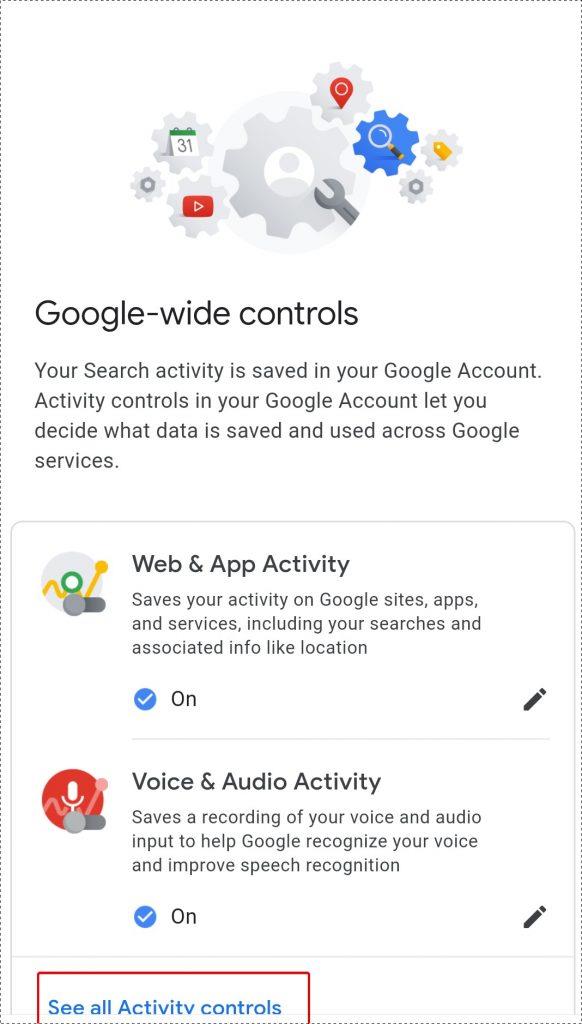
Buna dokunduğunuzda, tarayıcıya yönlendirileceksiniz ve oradan Konum ve YouTube arama etkinliklerini duraklatmayı seçebilirsiniz.
Bu şekilde Google'ı sırtınızdan atabilir ve kişisel internet tercihlerinizi ve kullanım bilgilerinizi koruyabilirsiniz.
Evet, Google hiçbir zaman verilerinizi temin etmekten geri kalmaz ve size ulaşmanın bir yolunu her zaman bulabilir. Ancak bu şekilde, hizmetlerine eriştiğinizde veya tarayıcısı aracılığıyla başka siteler olması durumunda, en azından web etkinliğinize her saniye göz atma konusunda endişelenmenize gerek kalmaz. Bu, Google'ı internet faaliyetlerinizden tamamen çıkarmanın yolu olmayabilir, ancak kişiselleştirme ve kullanıcı odaklı arama deneyimi adına Google'ın önüne çıkan web seçimlerinizin dakika ayrıntılarını kaydetmenizde kesinlikle çok etkili olacaktır.
Ancak, verilerinizi almayacağı konusunda Google'a güvenmek, inanılması zor bir şeydir. Bu durumda, internetteki varlığınızın tüm izlerini sildiğinizden emin olmak için bir kimlik koruma aracı kullanmak her zaman akıllıca olacaktır. Ve Advanced Identity Protector , oradaki en iyi anlaşmadır.
Gelişmiş Kimlik Koruyucu

Advanced Identity Protector, tanımlama bilgileri veya diğer oturum açma işlemleri biçiminde saklanan kişisel bilgilerinizin izlerini bulmak için bilgisayarınızı taramanıza yardımcı olan bir araçtır. Bu izler, kimliğiniz ve kişisel bilgileriniz ile ilgili son derece gizli bilgiler içerir.
İşte Advanced Identity Protector'ın internette güvenliğinizi izlemenize yardımcı olmak için sahip olduğu birkaç özellik.
Advanced Identity Protector, kaydedilen kişisel bilgilerin olası izleri için web tarayıcılarını tarar. Buna e-posta kimlikleri, şifreler, kredi kartı numaraları ve diğer oturum açma bilgileri dahildir. Özellikle sosyal medya platformlarına veya e-perakende web sitelerine erişiyorsak, genellikle adreslerimizi, banka kimlik bilgilerimizi ve kimliklerimizi kaydederiz. Bu bilgilerin bilgisayar korsanları tarafından ele geçirilmesi riski yüksektir. Advanced Identity Protector tarayıcıları tarar ve bu tür bilgileri kaydeden tüm siteleri ve izleri düzenler. Tarama tamamlandıktan sonra, bu izleri silebilir ve tarayıcılarınızı kimlik hırsızlığı ve bilgi kötüye kullanımı tehdidi oluşturabilecek tüm kişisel ayrıntılardan temizleyebilirsiniz.
Muhtemelen, birden fazla hesap ve parola kullanmanız durumunda çok fazla oturum açma kimlik bilgilerini hatırlamak kolay olmadığı için birkaç parola kaydetmişsinizdir. Farklı şifreler kullanmak iyi bir uygulamadır; ancak, bunları tarayıcılarda açık olarak kaydetmek öyle değildir. Ancak Advanced Identity Protector bu sorunu sizin için çözer. AIP, tüm kimlik bilgilerinizi, oturum açma parolalarınızı ve kimliklerinizi saklayabileceğiniz yerleşik bir Güvenli Kasaya sahiptir. Kasa, tüm bilgileri tamamen şifreli olarak alır ve yalnızca kullanıcı tarafından erişilebilir.
E-postalar, bilgisayar korsanlarının kimlik avı girişimleri gerçekleştirmesi ve kötü amaçlı dosyayı ekler aracılığıyla bilgisayarlarına enjekte etmesi için en iyi araçtır. Gelişmiş Kimlik koruyucu, posta istemcilerini, onlarla birlikte kaydedilmiş olabilecek parolalar veya oturum açma kimlik bilgileri için tarar. AIP, Outlook Express ve Microsoft Outlook istemcileriyle verimli bir şekilde çalışır.
AIP, kimlik izleri için elektronik tablolar, PDF'ler ve sunumlar dahil her türlü dosya biçimini tarar.
Kişisel bilgilerinizin izleri bazen Windows Kayıt Defteri'nde olduğu gibi bırakılır. AIP, bu tür bilgiler için tüm kayıt defterini tarar ve bunları silmenize veya güvenli kasaya kaydetmenize olanak tanır.
Kendini kimlik hırsızlığına karşı korumalı tutmak için bir araç olarak Gelişmiş Kimlik Koruyucu nasıl kullanılacağını öğrenebilirsiniz burada .
Tüm iş modelinin buna bağlı olduğu gerçeği göz önüne alındığında, Google'ın sizi gözünün önünden ayırıp ayırmayacağını belirlemek zor. Bu nedenle, Aktivite erişimini kapatmanın size bir faydası olmayacağından emin değilseniz, Advanced Identity Protector'ı indirebilir ve bu endişeyi listenizden silebilirsiniz.
Kuruluş verilerinizi belirli bir uygulamaya yapıştıramıyorsanız, sorunlu dosyayı kaydedin ve verilerinizi yeniden yapıştırmayı deneyin.
Microsoft Rewards ile Windows, Xbox ve Mobile platformlarında nasıl en fazla puan kazanabileceğinizi öğrenin. Hemen başlayın!
Windows 10
Skyrim'in sinir bozucu sonsuz yükleme ekranı sorununu çözerek daha sorunsuz ve kesintisiz bir oyun deneyimi sağlamanın etkili yöntemlerini öğrenin.
HID şikayetli dokunmatik ekranımla aniden çalışamaz hale geldim. Bilgisayarıma neyin çarptığı konusunda hiçbir fikrim yok. Eğer bu sizseniz işte bazı düzeltmeler.
PC'de canlı web seminerlerini kaydetmenin yararlı yollarını öğrenmek için bu kılavuzun tamamını okuyun. Windows 10, 8, 7 için en iyi web semineri kayıt yazılımını, üst ekran kaydediciyi ve video yakalama araçlarını paylaştık.
iPhone'unuzu bilgisayara bağladıktan sonra karşınıza çıkan açılır pencerede yanlışlıkla güven butonuna tıkladınız mı? Bu bilgisayara güvenmemek istiyor musunuz? Ardından, daha önce iPhone'unuza bağladığınız bilgisayarların güvenini nasıl kaldıracağınızı öğrenmek için makaleyi okuyun.
Ülkenizde akış için mevcut olmasa bile Aquaman'i nasıl yayınlayabileceğinizi bilmek ister misiniz? Okumaya devam edin ve yazının sonunda Aquaman'in keyfini çıkarabileceksiniz.
Bir web sayfasını kolayca PDF olarak nasıl kaydedeceğinizi öğrenin ve web içeriğini çevrimdışı erişim ve paylaşım için taşınabilir PDF dosyalarına dönüştürmek için çeşitli yöntem ve araçları keşfedin.
PDF belgelerinize not ekleyin - Bu kapsamlı kılavuz, bir PDF belgesine farklı yöntemlerle not eklemenize yardımcı olacaktır.








